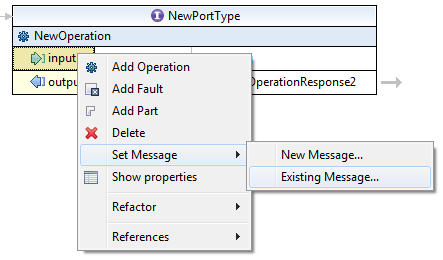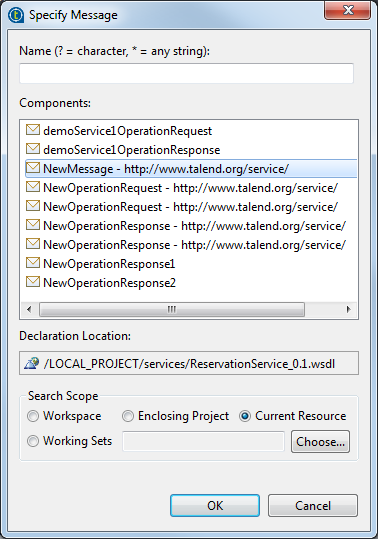Réutiliser un message existant
Pourquoi et quand exécuter cette tâche
Si vous souhaitez réutiliser un message existant pour votre élément d'entrée, de sortie ou Fault, procédez comme suit :
Procédure
Résultats
Vous pouvez ajouter des parties à votre message. Les parties sont un mécanisme flexible pour décrire le contenu abstrait logique d'un message. Pour plus d'informations, consultez Ajouter une partie à un message.